win10共享win7打印机无法连接到打印机报错怎么解决
更新时间:2023-10-10 13:55:33作者:xinxin
每当用户在使用win10电脑办公的时候,也偶尔需要用到打印机设备,因此在区域内对于win7电脑外接的打印机设备可以设置共享模式,可是当用户在给win10电脑连接win7系统共享打印机时却总是无法连接报错的情况,对于这种问题小编就来教大家win10共享win7打印机无法连接到打印机报错怎么解决,以供大家参考。
推荐下载:雨林木风win10旗舰版
具体方法:
1. 双击桌面上的“控制面板”。
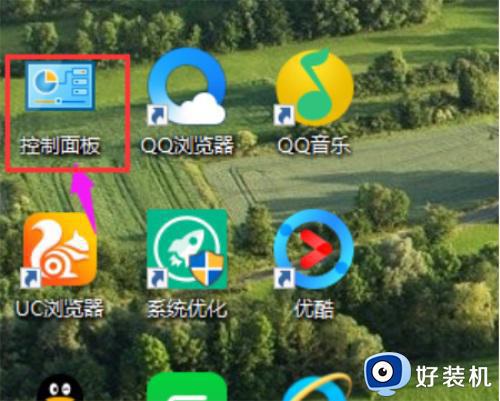
2.选择“系统和安全”。
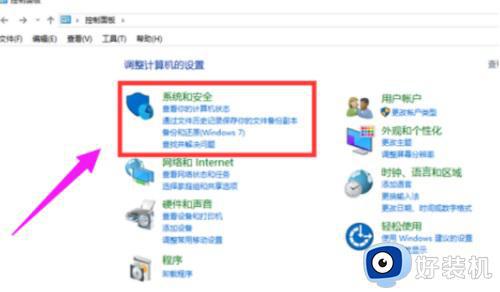
3.然后点击“管理工具”。
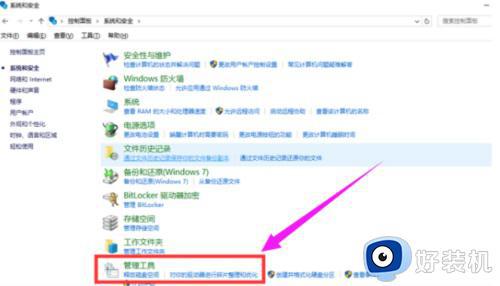
4.双击“计算机管理”。
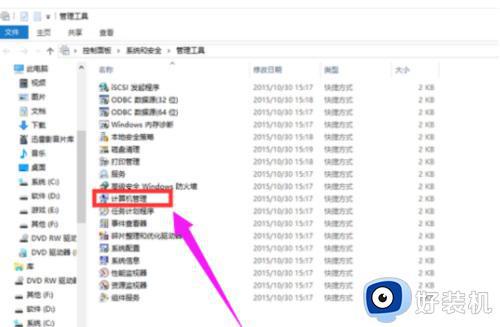
5.选择“本地用户和组”,然后点击“用户”,双击“Guest”。
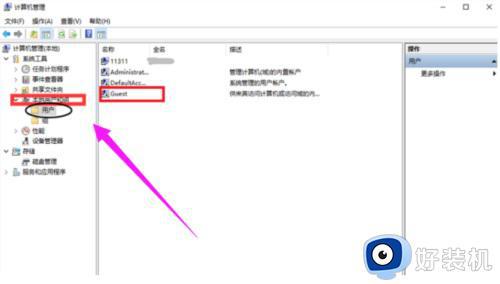
6.把“用户不能更改密码”和“帐户已禁用”的勾去掉,然后点击“确定”。
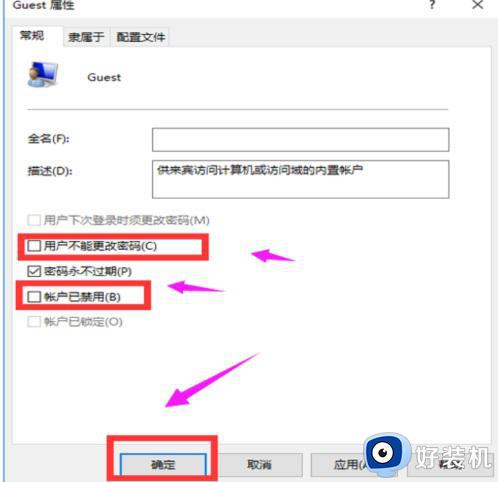
7.如果上述方法不能解决问题,那么需要返回管理工具页面。双击“本地安全策略”。
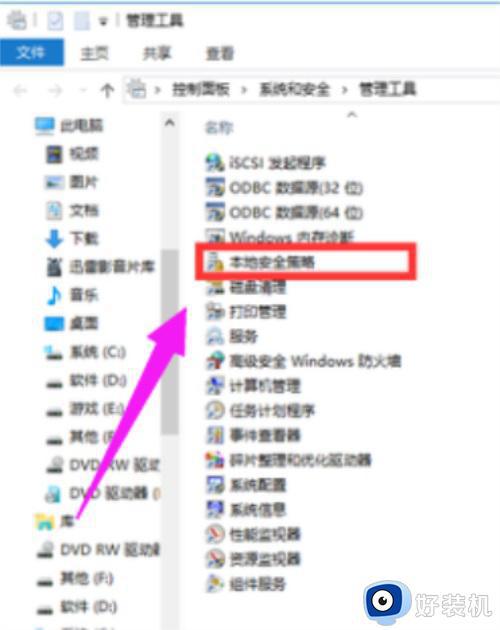
8.选择“本地策略”,然后双击“用户权限分配”。
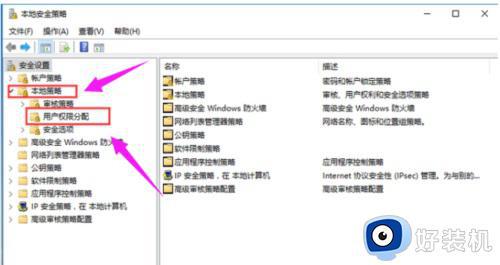
9.右边出现新页面,找到“拒绝从网络访问这台计算机”并双击它。
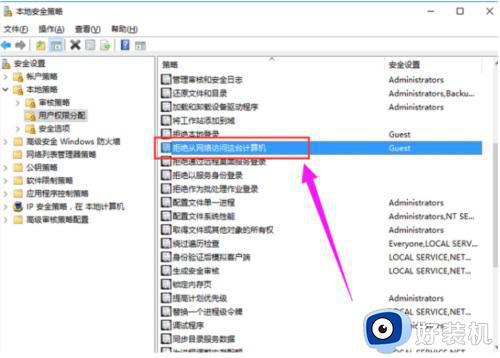
10.选择“Guest”,然后点击“删除”,在点击“确定”。

以上就是有关win10共享win7打印机无法连接到打印机报错怎么解决全部内容了,如果您也遇到此类问题,可以按照小编讲解的方法来解决,希望这些方法能帮助到大家。
win10共享win7打印机无法连接到打印机报错怎么解决相关教程
- win10共享0x0000011b完美解决方法 win10共享打印机报错0x0000011b如何解决
- win10打印机共享0x0000000a怎么解决 win10系统连接共享打印机时出错0x0000000a的修复方法
- win10共享打印机win7连接不上怎么回事 win10共享的打印机win7无法连接如何解决
- win10连win7打印机错误709怎么回事 win10连win7打印机错误709两种解决方法
- win10无法连接到打印机怎么办 win10连接打印机显示错误为0x0000011b的解决方法
- win10打印机共享错误0x0000011b怎么解决 win10连接共享打印机错误怎么办
- Win10添加网络共享打印机错误4005怎么回事 win10共享打印机报错4005如何修复
- 0x000003e3无法连接网络打印机怎么办win10 win10连接打印机0x000003e3错误怎么修复
- win7电脑连不上win10共享打印机什么原因 win7电脑连不上win10共享打印机两种解决方法
- win10更新后打印机无法共享709的解决教程 更新win10后打印机共享错误709如何解决
- win10拼音打字没有预选框怎么办 win10微软拼音打字没有选字框修复方法
- win10你的电脑不能投影到其他屏幕怎么回事 win10电脑提示你的电脑不能投影到其他屏幕如何处理
- win10任务栏没反应怎么办 win10任务栏无响应如何修复
- win10频繁断网重启才能连上怎么回事?win10老是断网需重启如何解决
- win10批量卸载字体的步骤 win10如何批量卸载字体
- win10配置在哪里看 win10配置怎么看
win10教程推荐
- 1 win10亮度调节失效怎么办 win10亮度调节没有反应处理方法
- 2 win10屏幕分辨率被锁定了怎么解除 win10电脑屏幕分辨率被锁定解决方法
- 3 win10怎么看电脑配置和型号 电脑windows10在哪里看配置
- 4 win10内存16g可用8g怎么办 win10内存16g显示只有8g可用完美解决方法
- 5 win10的ipv4怎么设置地址 win10如何设置ipv4地址
- 6 苹果电脑双系统win10启动不了怎么办 苹果双系统进不去win10系统处理方法
- 7 win10更换系统盘如何设置 win10电脑怎么更换系统盘
- 8 win10输入法没了语言栏也消失了怎么回事 win10输入法语言栏不见了如何解决
- 9 win10资源管理器卡死无响应怎么办 win10资源管理器未响应死机处理方法
- 10 win10没有自带游戏怎么办 win10系统自带游戏隐藏了的解决办法
